작가:
Roger Morrison
창조 날짜:
5 구월 2021
업데이트 날짜:
1 칠월 2024

콘텐츠
이 위키 하우에서는 "그룹화"를 사용하여 Microsoft Excel 스프레드 시트에서 여러 열을 접는 방법을 알려줍니다.
단계로
 Microsoft Excel에서 스프레드 시트를 엽니 다. 파일을 두 번 클릭하여 Mac 또는 PC에서이 작업을 수행 할 수 있습니다.
Microsoft Excel에서 스프레드 시트를 엽니 다. 파일을 두 번 클릭하여 Mac 또는 PC에서이 작업을 수행 할 수 있습니다.  축소 할 열을 선택합니다. 이렇게하려면 첫 번째 열 위에있는 문자를 클릭 한 다음 마우스를 끌어 두 번째 열을 포함합니다. 이제 두 열을 모두 선택해야합니다.
축소 할 열을 선택합니다. 이렇게하려면 첫 번째 열 위에있는 문자를 클릭 한 다음 마우스를 끌어 두 번째 열을 포함합니다. 이제 두 열을 모두 선택해야합니다. - 두 개의 전체 열을 축소하지 않으려면 열 문자를 선택하는 대신 축소 할 셀을 선택하기 만하면됩니다.
 탭을 클릭하십시오 데이터. Excel의 맨 위에 있습니다.
탭을 클릭하십시오 데이터. Excel의 맨 위에 있습니다.  클릭 그룹화. 이것은 "개요"그룹의 화면 오른쪽 상단 근처에 있습니다.
클릭 그룹화. 이것은 "개요"그룹의 화면 오른쪽 상단 근처에 있습니다. 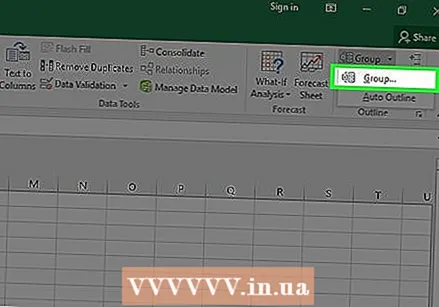 고르다 기둥 "그룹"메뉴에서 확인. "그룹"을 클릭 할 때 팝업이 표시되지 않으면 다음 단계를 계속하십시오.
고르다 기둥 "그룹"메뉴에서 확인. "그룹"을 클릭 할 때 팝업이 표시되지 않으면 다음 단계를 계속하십시오. 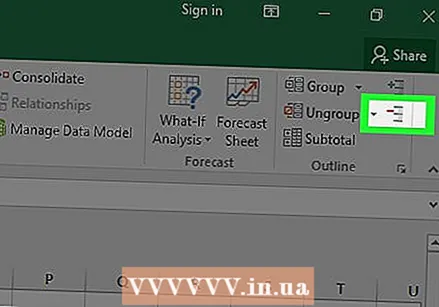 클릭 - 열을 축소합니다. 스프레드 시트 위의 회색 막대 왼쪽에 있습니다. 열이 접 히고 "-"가 "+"로 변경됩니다.
클릭 - 열을 축소합니다. 스프레드 시트 위의 회색 막대 왼쪽에 있습니다. 열이 접 히고 "-"가 "+"로 변경됩니다. 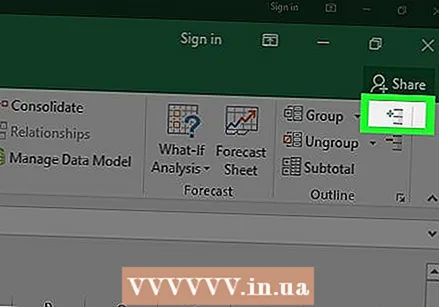 클릭 + 열을 복원합니다.
클릭 + 열을 복원합니다.



